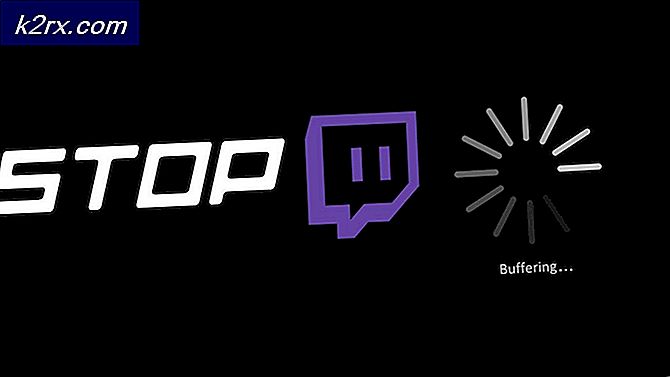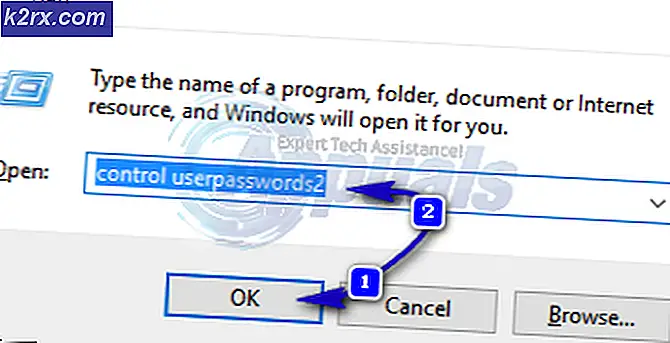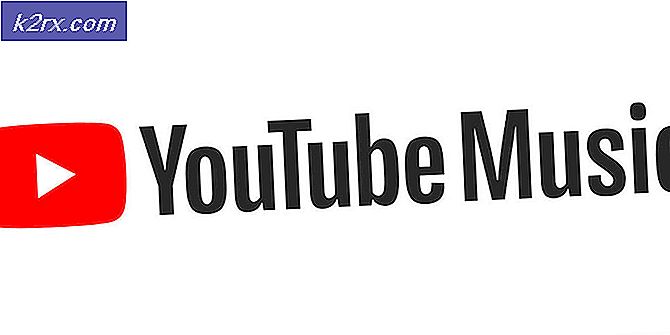Wie extrahiere ich eine .tar.gz-Datei in Windows?
TAR- oder Bandarchivdatei ist ein Archiv, das von einem Unix-basierten Dienstprogramm tar erstellt wurde. Dieses Dienstprogramm wird verwendet, um mehrere Dateien für Verteilungs- und Sicherungszwecke zusammen zu packen. Diese Dateien werden zusammen mit den Informationen zu diesen Dateien in einem unkomprimierten Format gespeichert. Meistens sehen wir diese Datei jedoch mit der Erweiterung .gz, der GNU-Zip-Komprimierung. Die GNU-Zip-Komprimierung reduziert die Größe des Archivs, um Speicherplatz zu sparen. In diesem Artikel zeigen wir Ihnen Methoden, wie Sie diese Dateitypen in Windows extrahieren können.
Extrahieren einer .tar.gz-Datei mit 7-Zip
7-Zip ist eine kostenlose Open-Source-Dateiarchivierungssoftware zum Komprimieren und Dekomprimieren von Dateien. Es ist eine leichte Anwendung von Drittanbietern für Windows und erledigt das Extrahieren ziemlich gut. Das Extrahieren der .tar.gz-Datei in Windows mithilfe von 7-Zip dauert nur wenige Schritte. Benutzer können die Dateien an denselben Speicherort der .tar.gz-Datei extrahieren oder ein anderes Verzeichnis angeben, in das sie Dateien extrahieren möchten. Befolgen Sie die folgenden Schritte, um es auszuprobieren:
- Öffnen Sie Ihren Browser und rufen Sie die offizielle 7-Zip-Website auf. Herunterladen die Setup-Datei und Installieren Befolgen Sie dazu die Installationsschritte.
- Gehen Sie zu Ihrem .tar.gz Speicherort, Rechtsklick darauf und wählen Dateien extrahieren Möglichkeit. Drücke den OK Schaltfläche, um die Dateien am selben Speicherort zu extrahieren.
Hinweis: Sie können auch einen anderen Speicherort für das Extrahieren der Dateien festlegen. - Jetzt haben Sie die TAR-Datei erfolgreich extrahiert und können sie als normalen Ordner öffnen.
Extrahieren einer .tar.gz-Datei über Online Archive Extractor
In den meisten Fällen möchten die Benutzer die schnellste Methode verwenden, für die keine Installation der Software erforderlich ist. Die meisten Dinge können heutzutage online erledigt werden, und das Extrahieren komprimierter Dateien kann auch einfach über Online-Archivextraktoren erfolgen. Diese Methode erfordert jedoch eine stabile Internetverbindung, damit sie funktioniert. Führen Sie die folgenden Schritte aus, um die .tar.gz-Datei über eine Online-Site zu extrahieren.
- Öffnen Sie Ihren Browser und rufen Sie die Website Extract.me auf. Klick auf das Datei wählen Schaltfläche und wählen Sie die .tar.gz Datei, die Sie extrahieren möchten.
Hinweis: Du kannst auch einfach ziehen und loslassen die Datei darüber. - Es wird beginnen Hochladen Die Datei zeigt nach Abschluss die erfolgreich extrahierten Dateien an.
- Sie können alle einfach als ZIP-Datei herunterladen oder auf klicken jede Datei um sie separat herunterzuladen, wie sie sind.
Extrahieren einer .tar.gz-Datei mit WinRAR
WinRAR ist ein weiteres Archivierungsprogramm für Windows, das ziemlich berühmt ist und das jeder kennt. Diese Software wird zum Komprimieren und Dekomprimieren verschiedener Datentypen in Windows verwendet. Diese Software wird jedoch nicht mit dem Windows-Betriebssystem geliefert, und Benutzer müssen sie über das Internet installieren. Die meisten Archivierungsdienstprogramme haben ähnliche Schritte zum Extrahieren von Dateien wie unten gezeigt:
- Öffnen Sie Ihren Browser und rufen Sie die offizielle WinRAR-Website auf. Herunterladen das Setup und Installieren Befolgen Sie die Installationsschritte entsprechend.
- Öffne das Dateimanager und gehen Sie zu dem Ort, an dem Ihre .tar.gz Datei befindet sich. Rechtsklick darauf und wählen Sie die Dateien extrahieren oder Hier entpacken Möglichkeit.
- Dadurch wird die TAR-Datei problemlos an denselben oder den von Ihnen angegebenen Speicherort extrahiert.
Es gibt auch einige andere Methoden, die zum Extrahieren dieser Art von Dateien in Windows recht gut funktionieren können. Genau wie bei diesen beiden Anwendungen gibt es mehrere andere Anwendungen, die .tar.gz-Dateien extrahieren können und über zusätzliche Funktionen verfügen. Gleiches gilt für die Online-Methode oder eine andere Methode.